
오뜨에서 서비스 하고 있는 파일 공유 프로그램 다운로더를 컴퓨터에 설치할 때 생성되는 파일, 그리드 딜리버리 제거 방법에 대해서 알아보겠습니다.
프로그램이 설치된 폴더의 트리입니다.
빨간색으로 네모친 부분은 그리드 프로그램이고, 아래에 있는 폴더는 오뜨 관련 프로그램입니다.
자세한 로그는 본문 하단 로그 참고

작업관리자의 프로세스 실행화면입니다.
HGridEngine.exe , TemService.exe 두개의 프로세스가 실행중인데 TemService 프로세스는 그리드인지 아닌지 확인하지가 않습니다.
참고로 그리드 딜리버리라는 프로그램이 실행되고 있으면 인터넷이 느려지거나 랙이 걸릴 수 있으므로 웬만하면 삭제하거나 중지시키는 게 좋습니다.

자동 실행되는 프로세스 중지시키는 방법입니다.
시작 - 검색 - 서비스 를 입력하고 서비스 관리도구를 실행하세요.
HGRID_ENGINE 을 찾아서 더블클릭하세요.
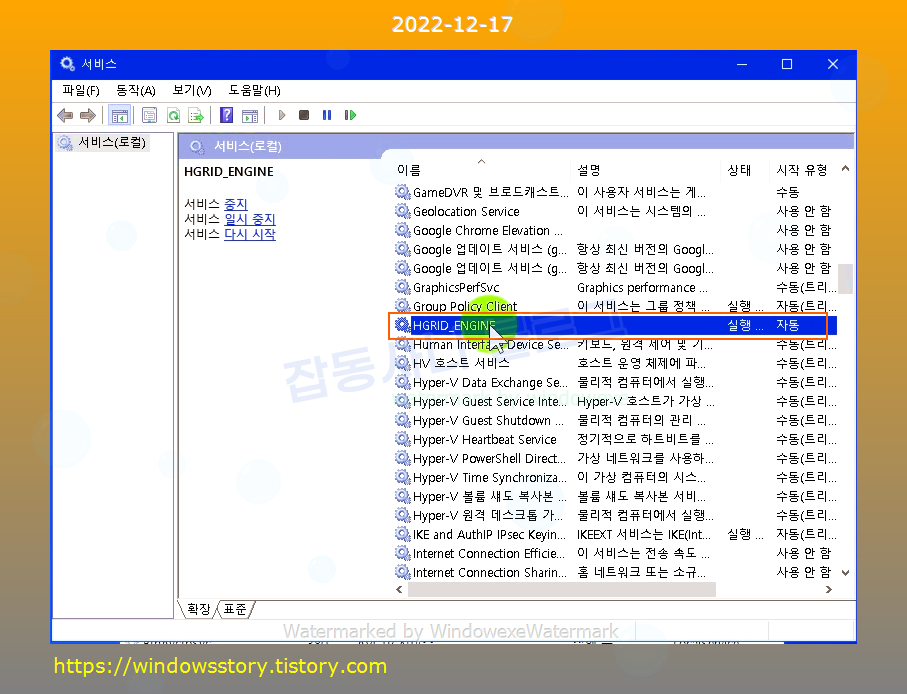
서비스 속성화면이 나오는데요.
1. 중지
2. 시작 유형을 사용안함으로 변경
3. 확인
다시 서비스 화면에서 Internet Connection Efficiency Monitor 를 더블클릭으로 열고 1, 2, 3 반복
이렇게 서비스 속성을 변경하면 더이상 자동실행이 되지 않습니다.

오뜨 프로그램 제거하는 방법, 오뜨 관련 프로그램만 제거 가능하고 HGrid 프로그램은 수동으로 제거해야함.
시작버튼 - 우클릭 - 앱 및 기능 클릭

오뜨 프로그램 제거 클릭

제거 클릭
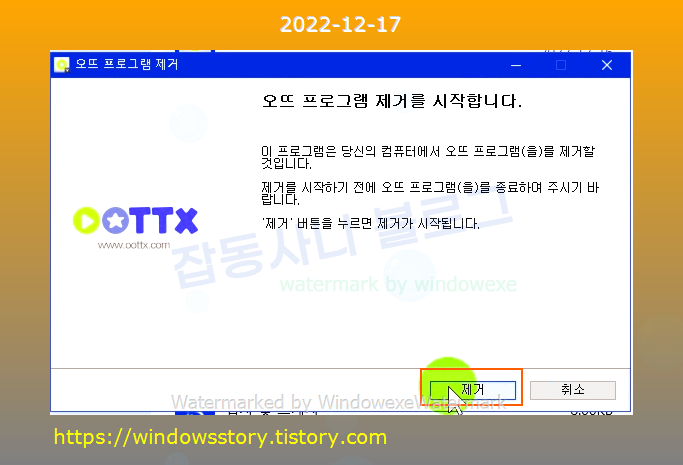
프로그램이 제거되었습니다. 마침 클릭

오뜨 프로그램을 설치하면 생성되는 실행파일 목록
C:\Program Files (x86)\HGrid\HGridEngine.exe
C:\Program Files (x86)\oottx\bin\Check.exe
C:\Program Files (x86)\oottx\bin\detect.exe
C:\Program Files (x86)\oottx\bin\detect_service.exe
C:\Program Files (x86)\oottx\bin\downProcess.exe
C:\Program Files (x86)\oottx\bin\oottxDown.exe
C:\Program Files (x86)\oottx\bin\oottxUp.exe
C:\Program Files (x86)\oottx\bin\regsvr32.exe
C:\Program Files (x86)\oottx\bin\setup.exe
C:\Program Files (x86)\oottx\bin\Setup_HGridEngine.exe
C:\Program Files (x86)\oottx\bin\ssmimbc.exe
C:\Program Files (x86)\oottx\bin\TemService.exe
C:\Program Files (x86)\oottx\bin\unace32.exe
C:\Program Files (x86)\oottx\bin\Uninstall.exe
C:\Program Files (x86)\oottx\FileDeliver.exe
C:\Program Files (x86)\oottx\Uninstall.exe
삭제되지 않고 남아 있는 서비스 삭제하기 (명령프롬프트 관리자 권한으로 실행)
sc delete "HGRID_ENGINE"
HGrid 폴더는 서비스 삭제후 수동으로 폴더를 지우면 됩니다.
이상으로 오뜨 프로그램 제거 방법에 대해서 알아보았습니다.
'프로그램 정보' 카테고리의 다른 글
| CROSSCERT UniCRSV3 삭제해도 되는지 확인하기, 악성코드인가? (0) | 2022.12.20 |
|---|---|
| 스마트공동인증 보안토큰 다운로드, 설치 및 제거 방법 (0) | 2022.12.18 |
| 동영상 자르기 및 합치기 반디컷 다운로드 (0) | 2022.12.16 |
| 보안토큰 USIM 스마트인증 설치 및 제거하기 (0) | 2022.12.15 |
| XecureHSM Manager 이게 무슨 프로그램일까? 지워도 되나? (0) | 2022.12.14 |